Offene Bestellungen
Sobald eine Bestellung den Status Offen erhält, musst du den Wareneingang bestätigen und eine Eingangsrechnung erstellen.
Um eine Bestellung abzuschließen, musst du diese Schritte ausführen:
Lieferung
Um diesen Schritt abzuschließen, musst du den Wareneingang für alle Produkte bestätigen und diese einlagern.
Wareneingang
So bestätigst du den Wareneingang:
1. Öffne eine Bestellung, für die du den Wareneingang bestätigen möchtest.

2. Klick Wareneingang bestätigen 

3. Gib gelieferte Produktmenge an.

Aktiviere die Option Alle Waren annehmen, um den Wareneingang für alle bestellten Waren zu bestätigen.

Du kannst auch die Charge, das Ablaufdatum und den Lagerplatz angeben.

Deaktiviere die Option Annehmen und einlagern, wenn du den Wareneingang bestätigen und die Produkte separat lagern möchtest.

4. Klick Annehmen und einlagern 
Einlagerung
Wenn du während des Wareneingangs die Option Annehmen und einlagern deaktivierst, musst du die eingegangenen Waren manuell einlagern:
1. Öffne eine Bestellung, für die du die eingegangenen Waren einlagern möchtest.

2. Klick Einlagerung 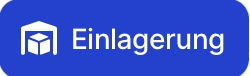

3. Gib die Menge an.

Aktiviere die Option Alle Waren einlagern, um alle Waren einzulagern.

Du kannst auch den Lagerplatz angeben.

4. Klick Einlagern 
Teillieferung
Du kannst die bestellte Ware bei Lieferung erhalten. Nachdem die Waren für alle Positionen geliefert und eingelagert wurden, wird der Schritt der Lieferung abgeschlossen.
Abrechnung
Du kannst jederzeit eine Eingangsrechnung für die Bestellung manuell erstellen.
So erstellst du eine Eingangsrechnung:
1. Öffne eine Bestellung, für die du eine Rechnung erstellen möchtest.

2. Klick Rechnung erstellen 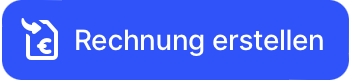

Teilabrechnung
Du kannst mehrere Rechnungen für eine Bestellung erstellen.Y
So erstellst du sie:
1. Öffne eine Bestellung, für die du eine Rechnung erstellen möchtest.

2. Klick Recnung erstellen 

3. Entferne Positionen, du du nicht in die Rechnung stellen möchstet oder reduziere die Menge.
Um einer Rechnung die Positionen, die nicht in einer Bestellung enthalten sind, hinzuzufügen:
1. Öffne eine Bestellung, für die du eine Rechnung erstellen möchtest.

2. Klick Rechnung erstellen 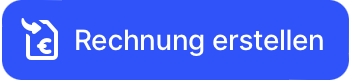

3. Klick Position hinzufügen 

4. Aktiviere die Option Position hinzufügen, die nicht in Bestellungen enthalten ist.
5. Wähle die Position, die du hinzufügen möchtest.

6. Klick Position hinzufügen 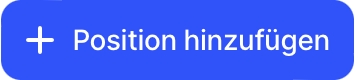
Der Positionsbetrag in einer Rechnung kann nicht höher sein als der Betrag dieser Position in einer Bestellung. Wenn du den Positionsbetrag erhöhen möchtest, füge die Differenz als separate Position hinzu.
Nachdem alle Positionen in Rechnung gestellt und bezahlt wurden, wird der Schritt der Abrechnung abgeschlossen.
Bestellung abschließen
Sobald die Schritte Lieferung und Abrechnung abgeschlossen sind, geht die Bestellung in den Status Abgeschlossen über.
Bearbeiten
Du kannst eine offene Bestellung jederzeit bearbeiten.
Klick Bearbeiten ![]() , um eine Bestellung zu bearbeiten.
, um eine Bestellung zu bearbeiten.

Aktionen mit offenen Bestellungen
Klick Weitere Aktionen ![]() , um eine Liste der Aktionen zu sehen, die du mit einer offenen Bestellung durchführen kannst.
, um eine Liste der Aktionen zu sehen, die du mit einer offenen Bestellung durchführen kannst.

Duplizieren
Klick Duplizieren  , um eine neue Bestellung mit denselben Informationen und Positionen zu erstellen.
, um eine neue Bestellung mit denselben Informationen und Positionen zu erstellen.
Stornieren
Klick Stornieren  , um eine Bestellung zu stornieren.
, um eine Bestellung zu stornieren.
Kundenauftrag erstellen
Klick Kundenauftrag erzeugen  , um einen Kundenauftrag zu erstellen, der Positionen aus einer Bestellung enthält.
, um einen Kundenauftrag zu erstellen, der Positionen aus einer Bestellung enthält.
Last updated